コンピュータ用のゲーム用リモコンまたはジョイスティックとしてiPhoneを使用する
その他 / / February 14, 2022
使用するという考え ゲームをプレイするためのワイヤレスコントローラーとしてのスマートフォン コンピューター上ではちょっとクールで、仕事を成し遂げる2つのAndroidアプリをすでに見ました。 最近iPhoneを手に入れて、同じものを試してみたいと思いました。 私のアイデアは、プレイヤーごとに1つのデバイスを使用して、クーデターゲームをプレイすることでした。 私はタスクに失敗しましたが、iPhoneはパフォーマンスを釘付けにしました シングルプレイヤーレーシングゲーム NFSのように。

私は使用しました JoypadのiPhone用レガシーコントローラー タスクのためにそしてそれは素晴らしい経験であることが判明しました。 それでは、アプリを構成して、コンピューター上でワイヤレスでゲームを楽しむ方法を見てみましょう。 このアプリはWindowsとMacの両方で動作し、サーバーとクライアントアプリケーションの両方を制限なく自由に使用できます。 投稿ではWindowsサーバーを確認しますが、Macでもこのプロセスを採用できます。
ジョイパッドレガシーコントローラー
iPhoneとコンピューターにアプリケーションをインストールした後、最初にコンピューターでアプリケーションを起動し、初期化されるのを待ちます。
モバイルを接続する前に、デスクトップアプリを構成し、お気に入りのゲームをプレイするように最適化しましょう。 ここで注意すべきことは、アプリはコンピューターにジョイスティックドライバーをインストールせず、動作するだけであるということです。 キーボードのリモコンとして、アプリの仮想キーパッドの各ボタンは、 キーボード。
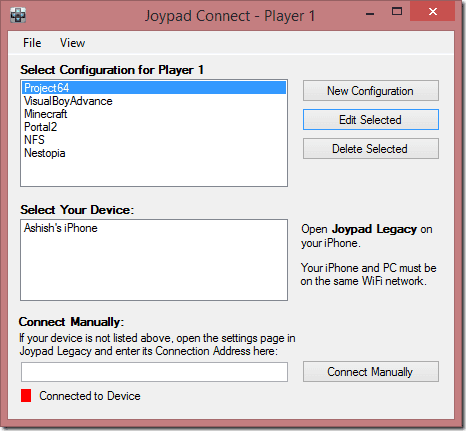
だからあなたがする必要があるのは、 新しい構成 ボタンを押して、ゲームにマップされたボタンを構成します。 最良の結果を得るには、ゲームの設定(コンピューターで実行する設定)を開き、プレイ中に最も必要なキーをマップします。
それが終わったら、iPhoneでJoypad Legacyアプリを起動し、自動的に接続されるのを待ちます。 アプリが電話を検出しない場合は、両方のデバイスが同じW-Fiネットワークに接続されていることを確認し、IPを手動で入力してみてください。 あなたもすることができます 仮想ネットワークを作成する ルーターのカバレッジ強度が低い場合は、PCから。
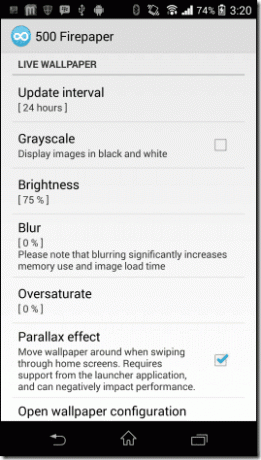
デバイスが接続されたら、ゲームを起動します。 ボタンを構成に一致させるために、iPhoneアプリのゲームパッドの表示を変更する必要がある場合があります。 アプリの小さなジョイスティックアイコンをタップして、目的のスタイルを選択します。

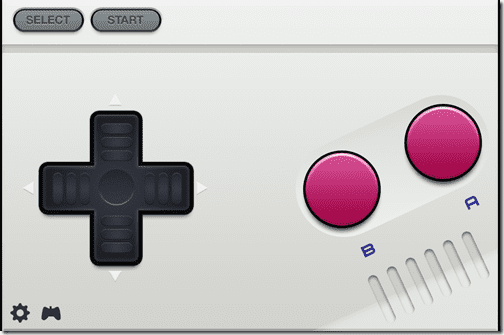
これで、iPhoneの仮想ゲームパッドを使用してゲームをプレイできます。 複数のiOSデバイスがある場合は、プレーヤーごとに個別に構成できます。 クリックしてください ファイルメニュー デスクトップサーバーアプリで、オプションを選択します 新しいプレーヤー.
現在、ゲーム内で車を制御するために加速度計を使用する方法はなく、アプリはまだiOS 7用に最適化されていませんが、全体として、目的を解決し、とても楽しいです。
したがって、iPhoneをポケットに入れてゲームを愛する人は、アプリを試してみて、ワイヤレスゲーム体験が気に入ったかどうかを教えてください。
最終更新日:2022年2月3日
上記の記事には、GuidingTechのサポートに役立つアフィリエイトリンクが含まれている場合があります。 ただし、編集の整合性には影響しません。 コンテンツは公平で本物のままです。



